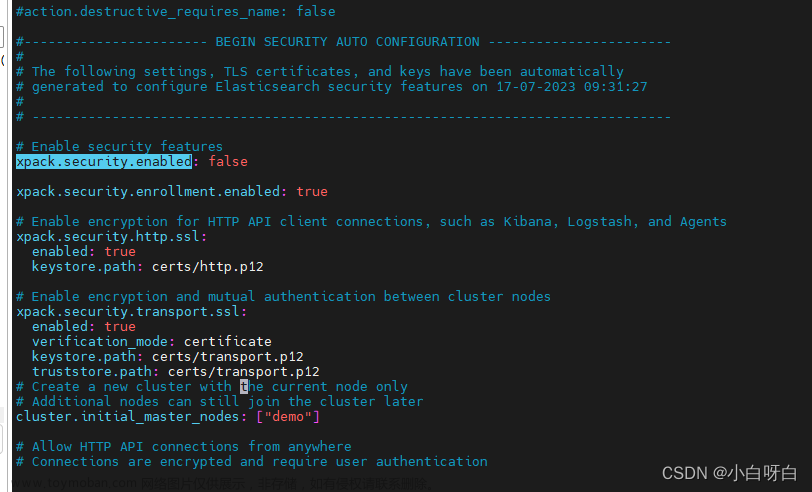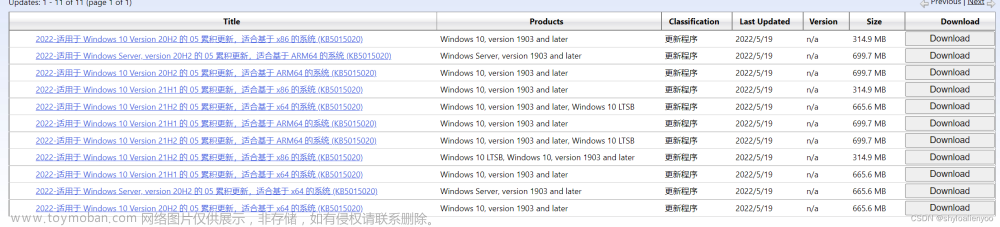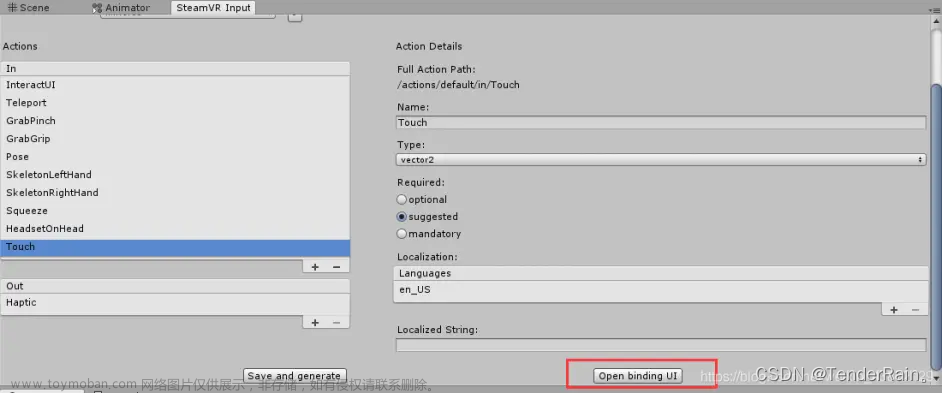ubuntuvscode安装后打不开问题
这个有个坑,有的电脑一次成功,有的安装不了
不要下载最新版本,下载之前的旧版本:
Visual Studio Code April 2020

注意ubuntu的格式是deb
注意ubuntu的格式是deb
不要下载错了。
下载之后,我们直接打开就可以了

安装之后会弹出输入密码
就可以完成了,但是博主没那么好运!
我的是不弹出输入密码安装,然后我就用命令安装了
确保你下载了这个文件,上面的链接

然后在这个页面打开终端:
输入:
sudo dpkg -i XXX(你下载的安装包名).deb
我们会发现最后显示在处理时有错误发生:code
英文版报错:dpkg: error processing package ***(--install): dependency problems - leaving unconfigured
这个是因为没有依赖导致的,
我们就需要安装依赖了,ps如果按照这个命令报错,就重启虚拟机
sudo apt install -f
最后在运行命令即可安装:
sudo dpkg -i XXX(你下载的安装包名).deb文章来源:https://www.toymoban.com/news/detail-406534.html

 文章来源地址https://www.toymoban.com/news/detail-406534.html
文章来源地址https://www.toymoban.com/news/detail-406534.html
到了这里,关于ubuntu安装vscode详细教程 ubuntuvscode安装后打不开问题的文章就介绍完了。如果您还想了解更多内容,请在右上角搜索TOY模板网以前的文章或继续浏览下面的相关文章,希望大家以后多多支持TOY模板网!